. Trước khi bắt đầu Điều quan trọng là bạn nhận ra, nó không phải là khó khăn để thêm một tên miền tùy chỉnh vào tài khoản blogger của bạn....
.

Một trong những điều tốt nhất về Blogger là nó không đẩy bạn lưu trữ trang web của bạn với blogger. Điều này hoàn toàn sự lựa chọn của riêng bạn để lựa chọn một trong hai kế hoạch lưu trữ 'lưu trữ trên Blogspot "với địa chỉ myblog.blogspot.com, hoặc đi với một tên miền tùy chỉnh địa chỉ myblog.com.
- EasyDNS
- 1and1
- GoDaddy.com
- Yahoo! Small Business
- No-IP
- ix web hosting
Step 2. Click on your blog and then go to "Settings", choose "Basic".
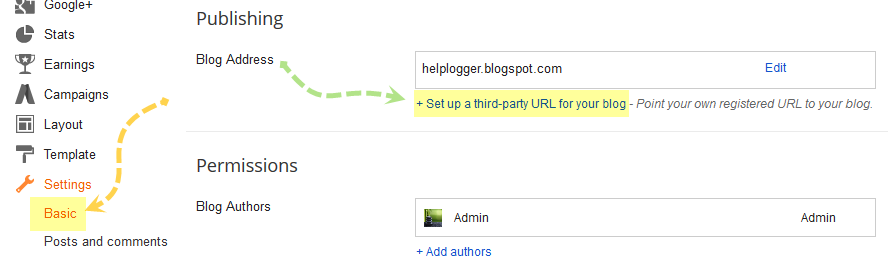
Step 3. Dưới "xuất bản", nhấp vào "+ Thiết lập một URL bên thứ 3 cho blog của bạn".
Step 4. Dưới "cài đặt tên miền của bên thứ ba" bên cạnh "http://" gõ tên miền của bạn mà bạn chỉ cần mua và chắc chắn rằng bạn không quên thêm "www" tiền tố để các tên miền.

Step 5.Nhấp vào "Xem hướng dẫn cài đặt" để được hướng dẫn chính thức của blogger. Trên trang hướng dẫn Blogger, chọn "Trên một tên miền cấp cao (www.example.com)" tùy chọn.

Step 6.4 địa chỉ IP sẽ được đưa ra, sao chép và lưu tất cả trong số đó
Step 7. Đi lại để Cài đặt Blogger của bạn và nhấn Save. Nó sẽ không được lưu lại và một lỗi sẽ xuất hiện nói rằng "Chúng tôi đã không thể xác minh quyền đối với tên miền này. Lỗi 32. '

Step 8.Dưới lỗi, bạn sẽ thấy hai lĩnh vực "Tên, Label hoặc chủ Field" và "Điểm đến, mục tiêu, hoặc điểm Để" lĩnh vực. Sao chép dữ liệu của cả hai hàng từ các lĩnh vực.
Step 9. Bây giờ đăng nhập vào tài khoản của bạn GoDaddy.com và bấm vào "Tài khoản của tôi" ở góc trên bên phải> chọn "Quản lý Tên miền của tôi".

Step 10. Ở đây bạn sẽ thấy tên miền mua của bạn> chỉ cần bấm vào tên miền của bạn.

Step 11. Click on the "DNS Zone File" tab next to Settings and choose "Use Classic DNS Manager".

Step 12. Next, click the "Edit" button to edit your DNS Zone File.

Step 13. Under the "CNAME (Alias)" menu, click "Quick Add" button at the bottom of the screen (see image 1 in the below screnshoot).
Step 14. Trong các Chỉnh sửa hộp mà bây giờ xuất hiện, nhập "www" trong hộp đầu tiên và "ghs.google.com" trong lần thứ hai.
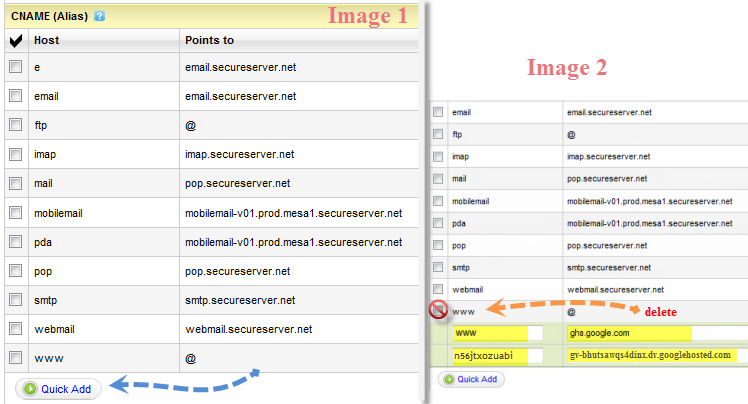
Step 15. Click "Quick Add"
Step 16. Under the "A (Host)"
Step 17.

Step 19. Ở phía trên của trang, nhấp vào nút "Save Zone File" .
Step 20. Bây giờ trở lại Blogger và cố gắng để lưu các thiết lập lại. Quá trình đăng ký mất 24-48 giờ, do đó, không lo lắng nếu bạn nhận được một lỗi một lần nữa. Trở lại sau Blogger sau 24-48 giờ, lặp lại bước 2-4, nhấn Save và lỗi nên được đi.
Step 21. Sau khi URL của bạn bắt đầu làm việc, bấm vào "Edit" liên kết bên cạnh tên miền trên thiết lập trang.
Step 22.

Step 23. Và đó là nó. Thưởng thức URL mới của bạn!
Vì vậy, đây là dễ dàng, phải không? Chỉ có một số ít các bước và chúng tôi đã hoàn. Trong trường hợp bạn chưa, hãy kiên nhẫn chờ đợi trong 2 ngày và thử lại. Hoặc lặp lại các bước 1-22, và chắc chắn rằng bạn không bỏ lỡ bất kỳ. Nếu không URL mới của bạn đã sẵn sàng và tất cả các thiết lập để đi lang thang trên khắp thế giới tuyệt vời của web.

Trước khi bắt đầu
Điều quan trọng là bạn nhận ra, nó không phải là khó khăn để thêm một tên miền tùy chỉnh vào tài khoản blogger của bạn. Nếu bạn là một blogger, nó hoàn hảo nếu bạn đã sở hữu blog của riêng bạn, nó cho thấy niềm đam mê và tình yêu dành cho blog của bạn và cung cấp cho bạn sự tự do để di chuyển từ một nền tảng khác, khi nào và nếu bạn cần. Cũng từ quan điểm người dùng, nó dễ dàng hơn cho họ để nhớ và ghé thăm blog của bạn tại địa chỉ tùy chỉnh như myblog.com hoặc myblog.blogspot.com.Một trong những điều tốt nhất về Blogger là nó không đẩy bạn lưu trữ trang web của bạn với blogger. Điều này hoàn toàn sự lựa chọn của riêng bạn để lựa chọn một trong hai kế hoạch lưu trữ 'lưu trữ trên Blogspot "với địa chỉ myblog.blogspot.com, hoặc đi với một tên miền tùy chỉnh địa chỉ myblog.com.
Một số Web ưa chuộng Hosting Sites:
Nếu bạn chưa đã mua cho mình một tên miền tùy chỉnh, đây là những nơi mà bạn nên tìm kiếm để có được một:- EasyDNS
- 1and1
- GoDaddy.com
- Yahoo! Small Business
- No-IP
- ix web hosting
Ví dụ với GoDaddy.com :
Thiết lập Blogger Tên miền Custom
Step 1. Login to your Blogger www.blogger.com.Step 2. Click on your blog and then go to "Settings", choose "Basic".
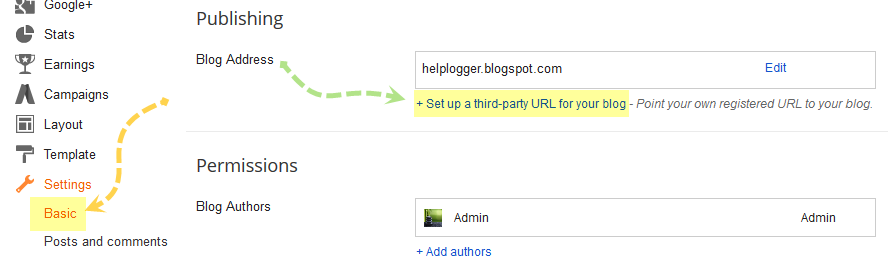
Step 3. Dưới "xuất bản", nhấp vào "+ Thiết lập một URL bên thứ 3 cho blog của bạn".
Step 4. Dưới "cài đặt tên miền của bên thứ ba" bên cạnh "http://" gõ tên miền của bạn mà bạn chỉ cần mua và chắc chắn rằng bạn không quên thêm "www" tiền tố để các tên miền.

Step 5.Nhấp vào "Xem hướng dẫn cài đặt" để được hướng dẫn chính thức của blogger. Trên trang hướng dẫn Blogger, chọn "Trên một tên miền cấp cao (www.example.com)" tùy chọn.

Step 6.4 địa chỉ IP sẽ được đưa ra, sao chép và lưu tất cả trong số đó
Step 7. Đi lại để Cài đặt Blogger của bạn và nhấn Save. Nó sẽ không được lưu lại và một lỗi sẽ xuất hiện nói rằng "Chúng tôi đã không thể xác minh quyền đối với tên miền này. Lỗi 32. '

Step 8.Dưới lỗi, bạn sẽ thấy hai lĩnh vực "Tên, Label hoặc chủ Field" và "Điểm đến, mục tiêu, hoặc điểm Để" lĩnh vực. Sao chép dữ liệu của cả hai hàng từ các lĩnh vực.
Step 9. Bây giờ đăng nhập vào tài khoản của bạn GoDaddy.com và bấm vào "Tài khoản của tôi" ở góc trên bên phải> chọn "Quản lý Tên miền của tôi".

Step 10. Ở đây bạn sẽ thấy tên miền mua của bạn> chỉ cần bấm vào tên miền của bạn.

Step 11. Click on the "DNS Zone File" tab next to Settings and choose "Use Classic DNS Manager".

Step 12. Next, click the "Edit" button to edit your DNS Zone File.

Step 13. Under the "CNAME (Alias)" menu, click "Quick Add" button at the bottom of the screen (see image 1 in the below screnshoot).
Step 14. Trong các Chỉnh sửa hộp mà bây giờ xuất hiện, nhập "www" trong hộp đầu tiên và "ghs.google.com" trong lần thứ hai.
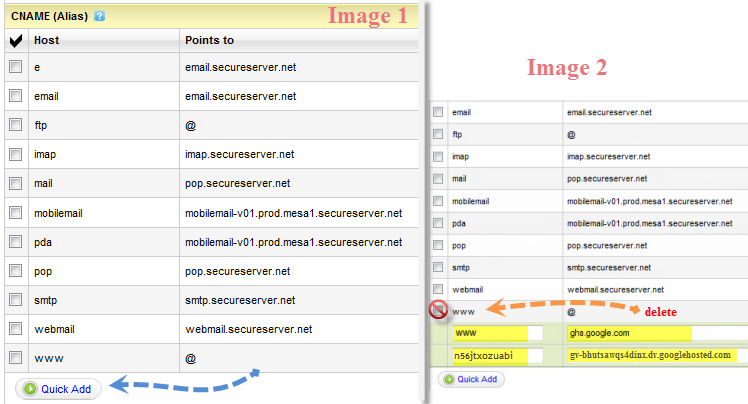
Step 15. Click "Quick Add"
Step 16. Under the "A (Host)"
Step 17.
Step 18. .
216.239.32.21
216.239.34.21
216.239.36.21
216.239.38.21

Step 19. Ở phía trên của trang, nhấp vào nút "Save Zone File" .
Step 20. Bây giờ trở lại Blogger và cố gắng để lưu các thiết lập lại. Quá trình đăng ký mất 24-48 giờ, do đó, không lo lắng nếu bạn nhận được một lỗi một lần nữa. Trở lại sau Blogger sau 24-48 giờ, lặp lại bước 2-4, nhấn Save và lỗi nên được đi.
Step 21. Sau khi URL của bạn bắt đầu làm việc, bấm vào "Edit" liên kết bên cạnh tên miền trên thiết lập trang.
Step 22.

Step 23. Và đó là nó. Thưởng thức URL mới của bạn!
Vì vậy, đây là dễ dàng, phải không? Chỉ có một số ít các bước và chúng tôi đã hoàn. Trong trường hợp bạn chưa, hãy kiên nhẫn chờ đợi trong 2 ngày và thử lại. Hoặc lặp lại các bước 1-22, và chắc chắn rằng bạn không bỏ lỡ bất kỳ. Nếu không URL mới của bạn đã sẵn sàng và tất cả các thiết lập để đi lang thang trên khắp thế giới tuyệt vời của web.






